Sposoby wydajniejszego korzystania z dysku w celu zaoszczędzenia miejsca na dysku w systemie Windows 10
Opublikowany: 2018-05-28Przestrzeń do przechowywania wydaje się coraz większa. W dobie terabajtowych dysków twardych można by pomyśleć, że przewodnik, który nauczy Cię, jak oszczędzać miejsce na dysku w systemie Windows 10, nie jest potrzebny. Jednak możesz się mylić. Po pierwsze, istnieją starsze komputery z systemem Windows, które nie mają głównego systemowego dysku twardego z ogromną przestrzenią dyskową. Co więcej, jeśli chodzi o technologię pamięci masowej, dyski półprzewodnikowe (SSD) nadal są nieco w tyle. Większość z nich korzysta z dysków 512-gigabajtowych lub nawet mniejszych.
Nawet jeśli masz dużo miejsca na komputerze, nadal możesz chcieć pozbyć się martwego ciężaru, aby uzyskać maksymalną wydajność. Dlatego opracowaliśmy ten artykuł, aby nauczyć Cię różnych sposobów oszczędzania miejsca na dysku w systemie Windows 10. Istnieją metody, które mogą wymagać oprogramowania do kompresji dysku twardego, podczas gdy inne możesz wykonać bez użycia narzędzia innej firmy.
Metoda 1: Korzystanie z sekcji pamięci w systemie Windows 10
Jedną z wielkich zalet systemu Windows 10 jest to, że ma on sekcję pamięci, która ma więcej funkcji niż starsze menu systemowe. Został specjalnie zaprojektowany jako miejsce, w którym użytkownicy mogą łączyć wszystkie funkcje zarządzania danymi, umożliwiając im efektywne przeglądanie i modyfikowanie rzeczy. W rezultacie użytkownicy mają swobodę otwierania nowej przestrzeni lub reorganizacji tego, co jest dostępne.
To duża poprawa w systemie Windows. Oznacza to jednak również, że możesz łatwo stracić lub zepsuć swoje dane, gdy nie masz pojęcia, co robisz. Nie trzeba dodawać, że warto poświęcić trochę czasu na zapoznanie się z pamięcią masową systemu Windows 10 przed wprowadzeniem jakichkolwiek zmian. Oczywiście zaczniemy od najbardziej podstawowych kroków, które obejmują znalezienie sekcji Pamięć w systemie Windows 10. Wystarczy postępować zgodnie z poniższymi instrukcjami:
- Kliknij ikonę Szukaj na pasku zadań.
- Wpisz „pamięć” (bez cudzysłowów), a następnie naciśnij Enter.
- Kliknij dysk, którym chcesz zarządzać.
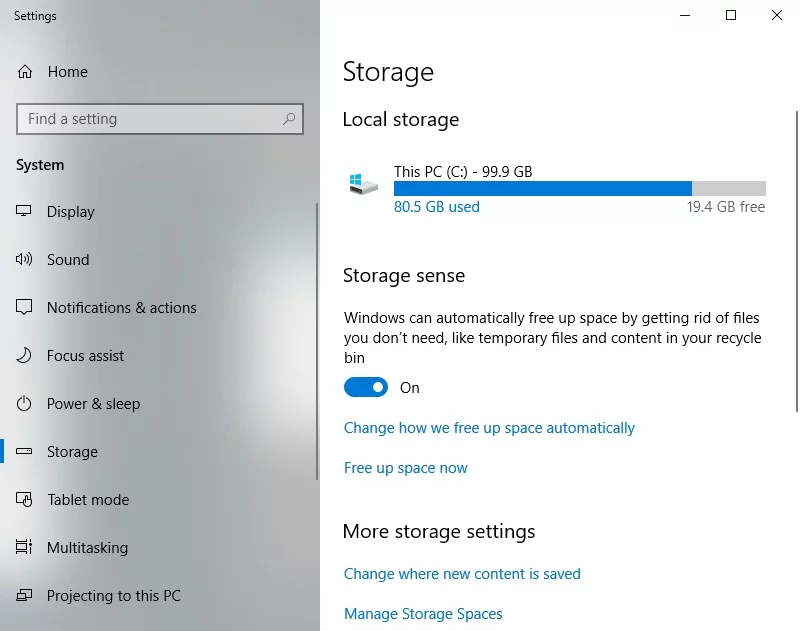
Po otwarciu okna Przechowywanie możesz zauważyć, że sekcja jest dość podstawowa. Jednak po kliknięciu jednego z dysków otworzysz kolejny zestaw opcji. Będziesz mógł odkryć i sprawdzić, co zajmuje Twoją przestrzeń. Wiedząc, których danych nie będziesz potrzebować, możesz skutecznie pozbyć się niepotrzebnego obciążenia komputera.
Świetne opcje zwalniania miejsca na dysku
Jeśli myślisz o zwolnieniu miejsca na komputerze z systemem Windows, możesz zacząć od zbadania dysku C:, który wielu zna jako „Ten komputer”. Po kliknięciu tego dysku otworzy się okno Użycie pamięci. Będziesz mógł zobaczyć, gdzie przechowywana jest większość danych na Twoim urządzeniu.
Zobaczysz również, że w tym oknie znajduje się kilka sekcji, w tym Dokumenty, System i zarezerwowane oraz Aplikacje i gry. Wybierz jedną z trzech, aby zobaczyć więcej kategorii, w których używana jest większość Twoich danych. Zazwyczaj duży procent danych systemu Windows zobaczysz w kategorii System i Zarezerwowane. Tak więc, jeśli chcesz zwolnić miejsce na dysku, będzie to dobre miejsce na rozpoczęcie. Mając to na uwadze, oto kilka skutecznych sposobów na usunięcie niepotrzebnych danych:
Cofanie hibernacji
W kategorii System i zarezerwowane zobaczysz gigabajty zarezerwowane dla pliku hibernacji. To dobra funkcja, ale jeśli nie planujesz jej używać, może to być po prostu martwy ciężar na twoim komputerze. Wyłączając tę funkcję, będziesz mógł natychmiast zwolnić kilka gigabajtów. Postępuj więc zgodnie z poniższymi instrukcjami:
- Przejdź do paska zadań i kliknij ikonę Szukaj.
- Wpisz „wiersz polecenia” (bez cudzysłowów).
- Kliknij prawym przyciskiem myszy Wiersz polecenia w wynikach, a następnie wybierz Uruchom jako administrator.
- Po uruchomieniu wiersza polecenia wpisz „powercfg -h off” (bez cudzysłowów).
- Wciśnij Enter.
Usuwanie plików tymczasowych
Inną opcją byłoby pozbycie się plików tymczasowych. Musisz tylko wrócić do pierwszego menu dysku C:. Przewiń w dół, aż zobaczysz sekcję Pliki tymczasowe. Po kliknięciu tej opcji system rozpocznie skanowanie dysku i pokaże wszystkie pliki tymczasowe, które możesz usunąć. Wybierz wszystkie pliki, które chcesz usunąć, a następnie kliknij Usuń pliki.

Metoda 2: Kompresja dysku NTFS
Nauczyliśmy Cię, jak znajdować i usuwać niepotrzebne pliki na komputerze z systemem Windows. Możesz jednak również skorzystać z wbudowanego narzędzia, które pozwoli ci uzyskać dodatkową przestrzeń. Kompresja dysku NTFS pozwala zaoszczędzić do 2% miejsca na dysku systemowym. W pewnym sensie ten proces jest podobny do tego, co dzieje się, gdy umieszczasz pliki w spakowanym folderze.
Narzędzie do kompresji dysków NTFS sprawdza pliki i jednocześnie zmniejsza ich rozmiar. Może to być przydatne w przypadku partycji opartych na danych, które zawierają dużo plików tekstowych i multimedialnych. Jednak nie jest to zalecane w przypadku plików wykonywalnych, ponieważ każdy plik, do którego uzyskujesz dostęp, musi zostać najpierw zdekompresowany.
Kompresowanie całej partycji w systemie Windows 10 jest dość proste. Wystarczy postępować zgodnie z tymi instrukcjami:
- Na klawiaturze naciśnij klawisz Windows + E. Powinno to otworzyć Eksplorator plików.
- Kliknij prawym przyciskiem myszy dysk lub partycję, którą chcesz skompresować.
- Wybierz Właściwości z menu.
- Kliknij pole obok opcji „Skompresuj ten dysk, aby zaoszczędzić miejsce na dysku”.
- Kliknij Zastosuj i OK.
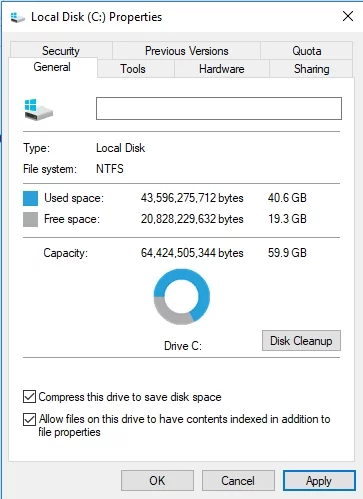
Rozpocznie się proces kompresji, a po jego zakończeniu zobaczysz powiadomienie.
Musisz wiedzieć, że kompresja dysku NTFS może spowolnić ładowanie plików podczas próby uzyskania dostępu do przetworzonych folderów. Nie trzeba dodawać, że może to wpłynąć na moc obliczeniową systemu i spowolnienie działania. Jest to opłacalne rozwiązanie tylko wtedy, gdy rozpaczliwie potrzebujesz dodatkowej przestrzeni.
Jeśli dojdzie do najgorszego, możesz zacząć doświadczać fragmentacji dysku. W rezultacie na komputerze wystąpi ogólne spowolnienie lub wydłuży się czas uruchamiania aplikacji. W takim przypadku wskazane byłoby użycie Auslogics Disk Defrag Pro, aby zoptymalizować umieszczanie plików na dysku twardym. W ten sposób nadal będziesz mógł stale utrzymywać wysoką prędkość dysku twardego.
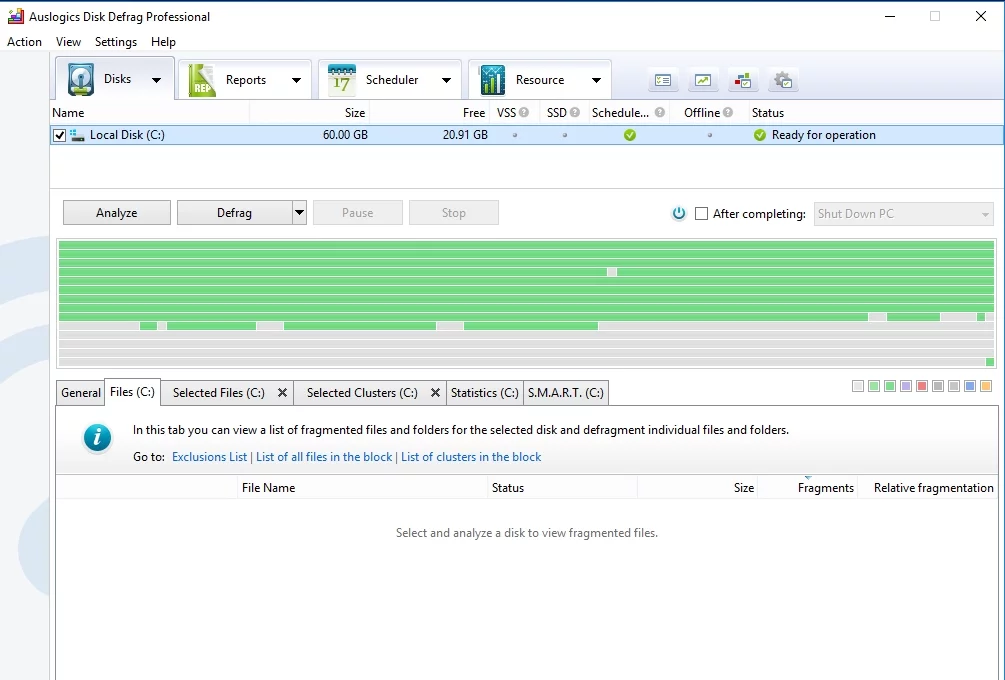
Możesz także użyć zakładki Przestrzeń dyskowa Auslogics Boost Speed i cieszyć się doskonałą wydajnością swojego komputera.

Rozwiąż problemy z komputerem za pomocą Auslogics BoostSpeed
Oprócz czyszczenia i optymalizacji komputera, BoostSpeed chroni prywatność, diagnozuje problemy ze sprzętem, oferuje wskazówki dotyczące zwiększania szybkości i zapewnia ponad 20 narzędzi do pokrycia większości potrzeb związanych z konserwacją i serwisem komputera.
Czy próbowałeś wcześniej kompresować dyski lub partycje?
Jesteśmy ciekawi wyników! Podziel się nimi w komentarzach poniżej!
